ONTAPツールを導入し、VCF管理ドメイン変換用のNFSデータストアをプロビジョニングする
 変更を提案
変更を提案


ONTAP tools for VMware vSphereを導入し、NFS データストアをプロビジョニングして、VMware Cloud Foundation とのシームレスな統合を実現します。 ONTAPツールを導入し、ストレージ バックエンドを構成し、vSphere 8 クラスタから VCF 管理ドメインへの変換をサポートする NFS データストアを作成します。
ステップ1: ONTAP tools for VMware vSphereを導入する
このステップでは、 ONTAPツールが非 HA 構成で導入されます。HA構成および非HA構成の詳細な展開については、以下を参照してください。 "ONTAP tools for VMware vSphereを導入する" 。
-
ONTAPツールOVAテンプレートを以下からダウンロードします。 "NetAppサポートサイト" 。
-
vSphere クライアントで、クラスターを右クリックし、*OVF テンプレートのデプロイ*をクリックします。
例を表示
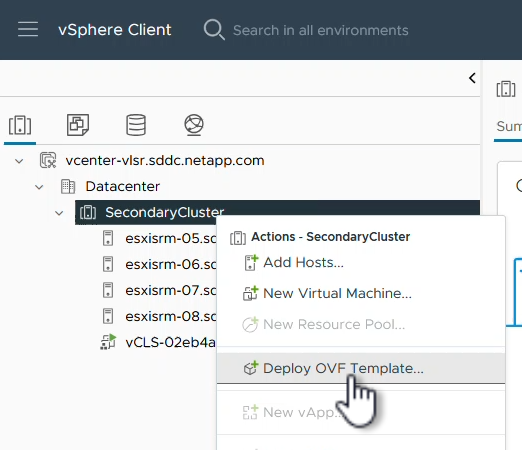
-
*OVF テンプレートのデプロイ*で、次の手順を実行します。
-
OVF テンプレートを選択します。
-
名前とフォルダを選択します。
-
コンピューティング リソースを選択します。
-
レビューの詳細。
-
ライセンス契約に同意します。
-
-
テンプレートの 構成 ページで、 ONTAPツールを HA 構成で展開するかどうかなど、展開タイプを選択します。続行するには、[次へ] をクリックします。
例を表示
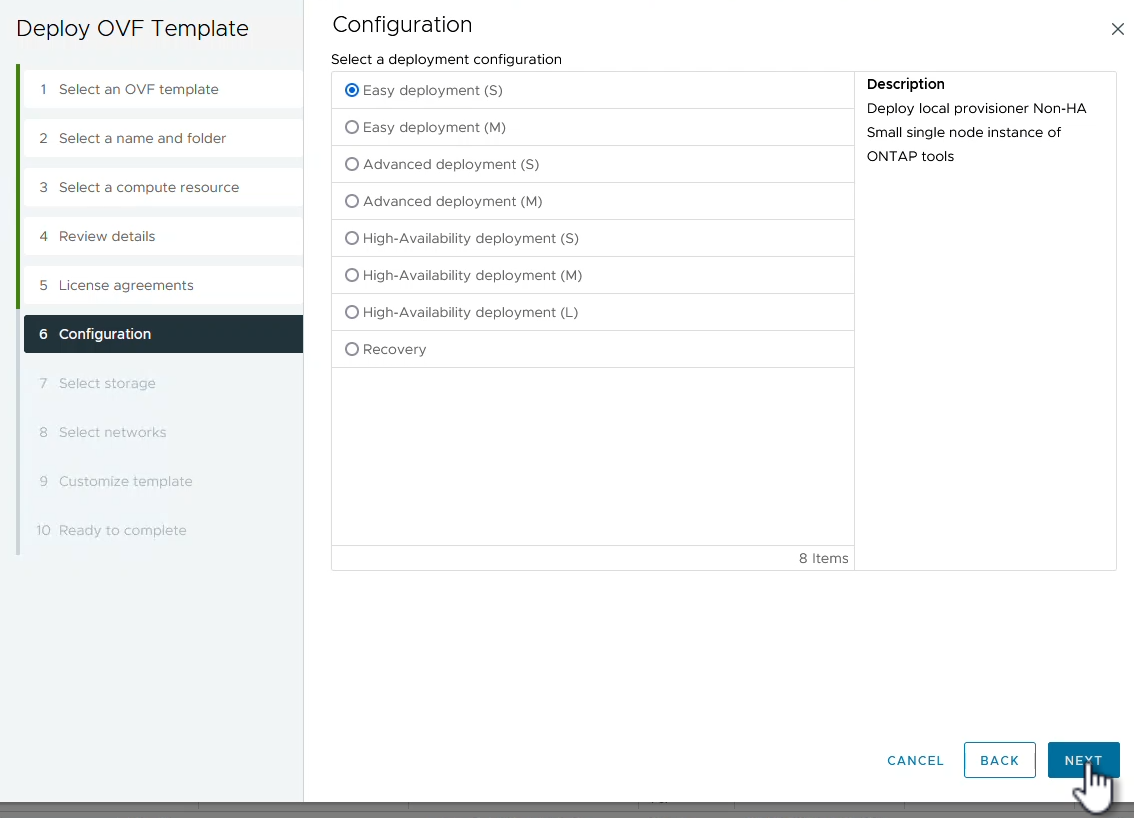
-
*ストレージの選択*ページで、VM をインストールするデータストアを選択し、*次へ*をクリックします。
-
ONTAPツール VM が通信するネットワークを選択します。続行するには、[次へ] をクリックします。
-
テンプレートのカスタマイズ ウィンドウで、必要な情報をすべて入力します。
-
アプリケーションのユーザー名とパスワード
-
ASUP (AutoSupport) を有効にするかどうかを選択します。プロキシ URL を含めます。
-
管理者のユーザー名とパスワード。
-
NTP サーバー。
-
メンテナンスのユーザー名とパスワード (コンソールで使用される「maint」アカウント)。
-
デプロイメント構成に必要な IP アドレスを指定します。
-
ノード構成のすべてのネットワーク情報を提供します。
例を表示
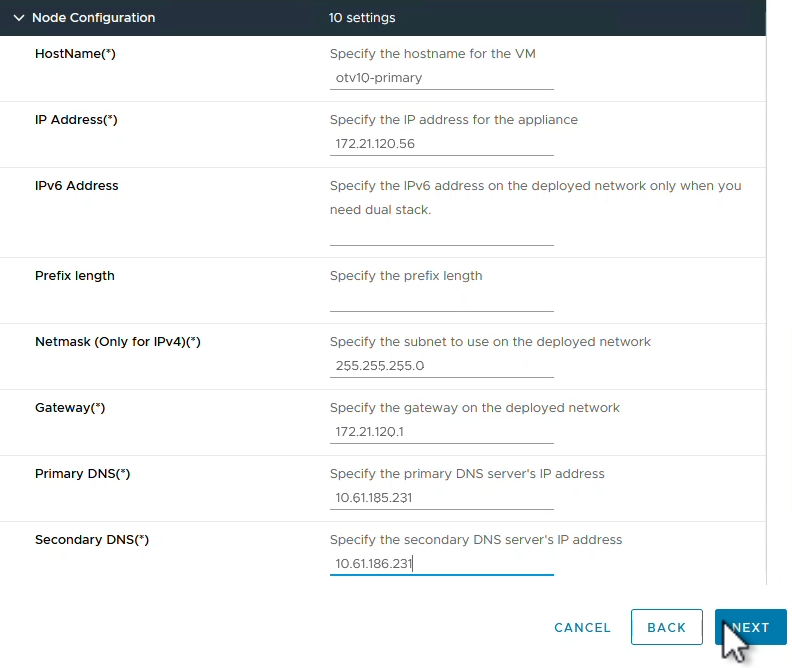
-
-
[次へ] をクリックして続行し、[完了] をクリックして展開を開始します。
ステップ2: ONTAPツールを構成する
ONTAPツール VM をインストールして電源を入れたら、管理する vCenter サーバーとONTAPストレージ システムを追加します。
-
ONTAP tools for VMware vSphereドキュメントの手順に従って、vCenter インスタンスを追加します。 "vCenterインスタンスを追加する" 。
-
ONTAPストレージ システムを追加するには、vSphere クライアントにログインし、左側のメイン メニューに移動します。* NetApp ONTAPツール* をクリックして、ユーザー インターフェイスを起動します。
例を表示
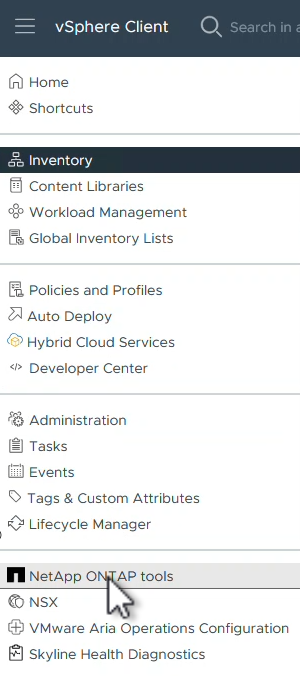
-
左側のメニューの ストレージ バックエンド に移動し、追加 をクリックして ストレージ バックエンドの追加 ウィンドウにアクセスします。
-
管理対象のONTAPストレージ システムの IP アドレスと資格情報を入力します。 *追加*をクリックして終了します。
例を表示
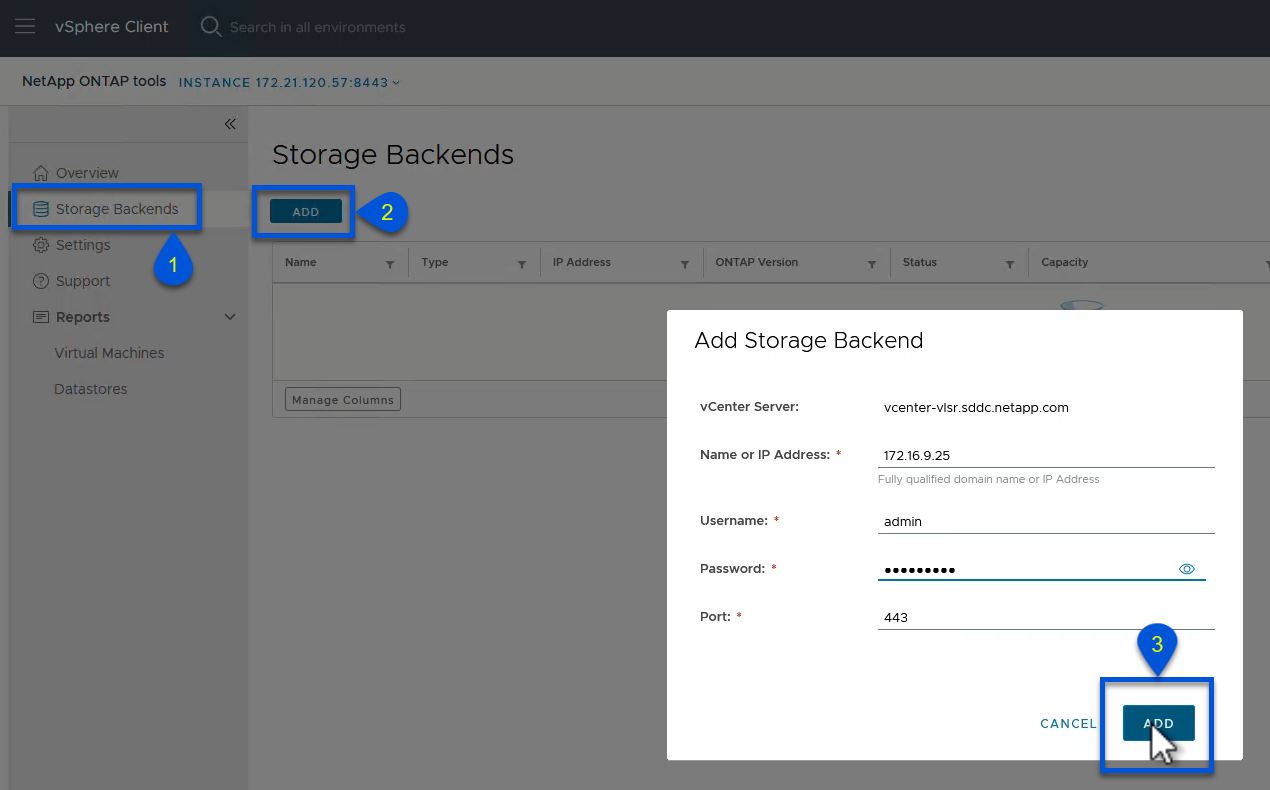
ストレージ システム内のすべての SVM を完全に管理できるようにするには、クラスタ IP アドレスを使用して vSphere クライアント UI にストレージ バックエンドを追加します。あるいは、 ONTAPツールマネージャを使用してストレージバックエンドを追加し、vCenterインスタンスに関連付けることもできます。 https://loadBalanceIP:8443/virtualization/ui/。この代替方法を使用すると、vSphere クライアント UI で SVM 資格情報のみを追加できるため、ストレージ アクセスをより細かく制御できます。
ステップ3: NFSデータストアをプロビジョニングする
ONTAPツールは、vSphere クライアント UI 全体に機能を統合します。この手順では、ストレージ インベントリ ページから NFS データストアがプロビジョニングされます。
-
vSphere クライアントで、ストレージ インベントリに移動します。
-
アクション > NetApp ONTAPツール > データストアの作成 に移動します。
例を表示
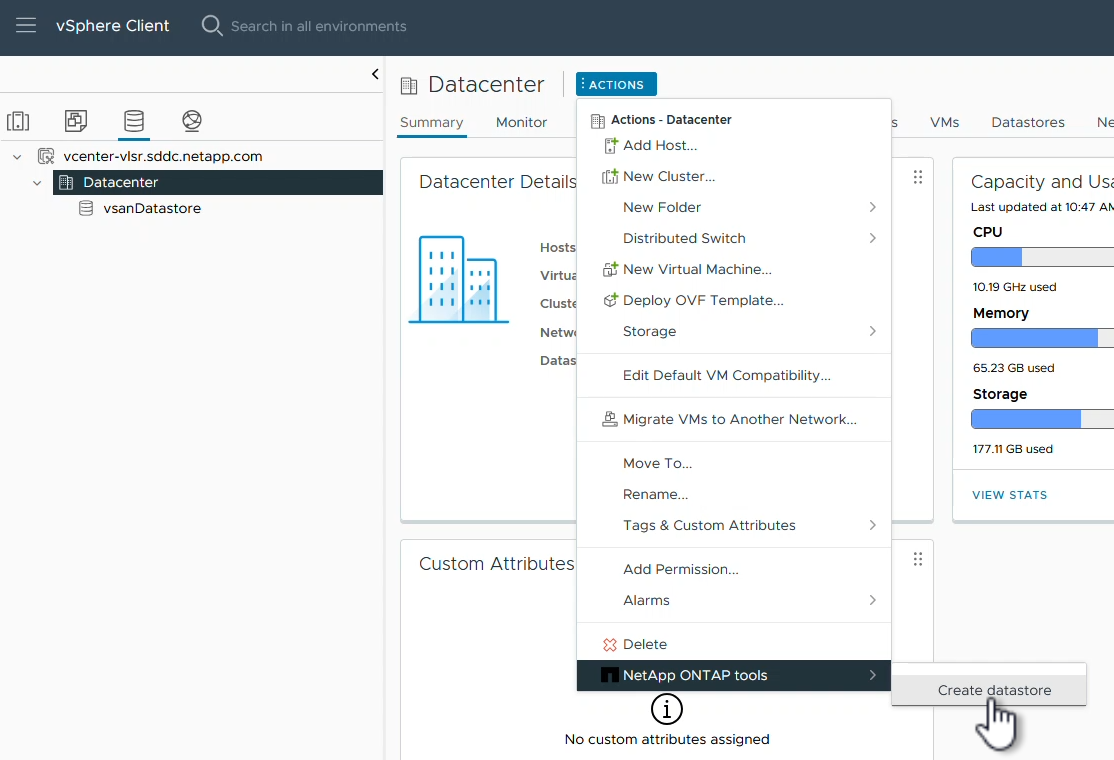
-
*データストアの作成*ウィザードで、作成するデータストアの種類を選択します。オプションは NFS または VMFS です。
-
*名前とプロトコル*ページで、データストアの名前、サイズ、使用する NFS プロトコルを入力します。
例を表示
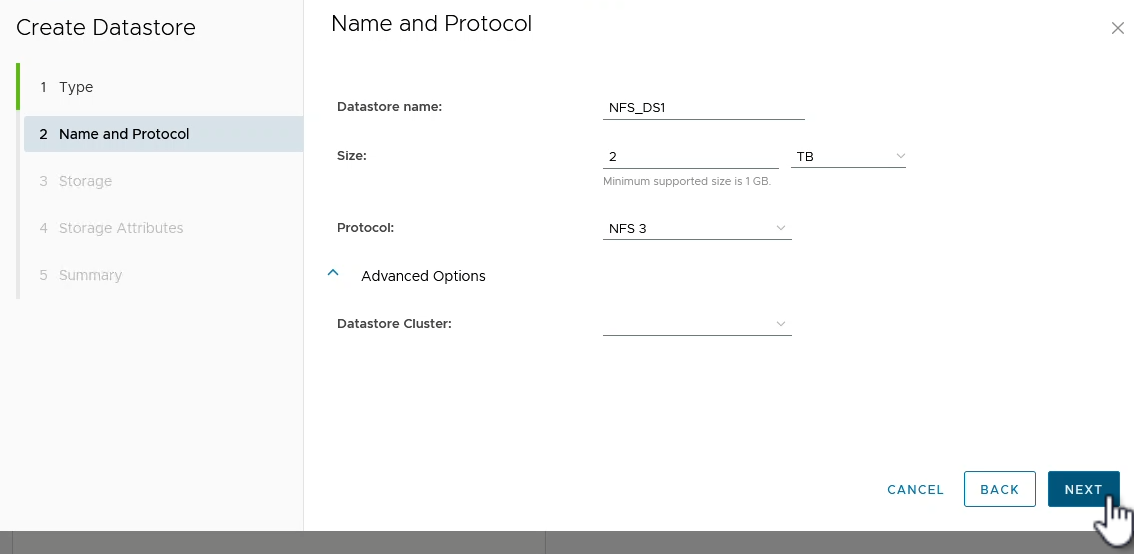
-
ストレージ ページで、 ONTAPストレージ プラットフォームとストレージ仮想マシン (SVM) を選択します。ここで、利用可能なカスタム エクスポート ポリシーを選択することもできます。続行するには、[次へ] をクリックします。
例を表示
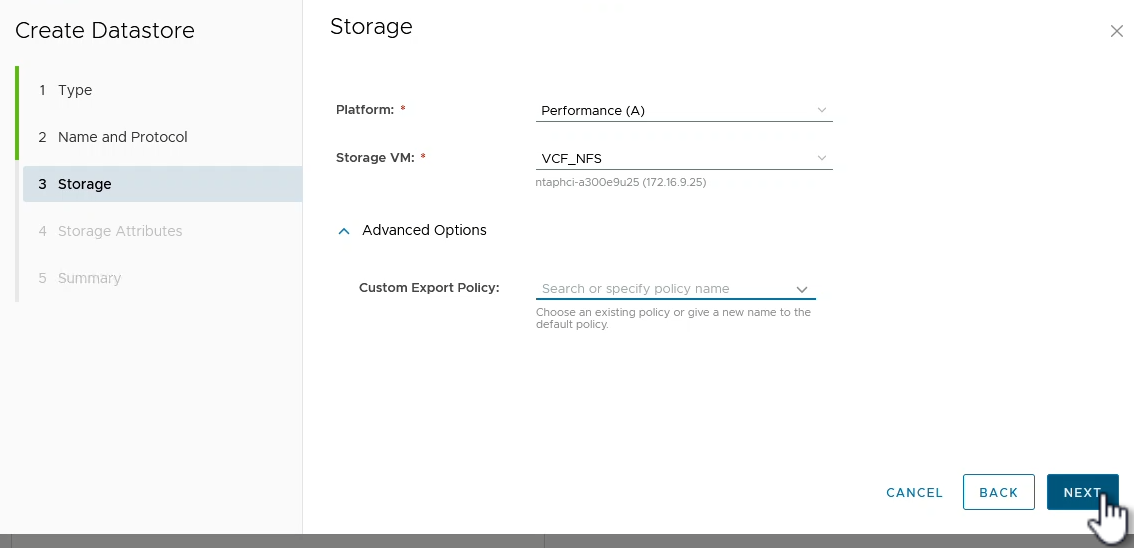
-
*ストレージ属性*ページで、使用するストレージ アグリゲートを選択します。続行するには、[次へ] をクリックします。
-
概要 ページで情報を確認し、完了 をクリックしてプロビジョニング プロセスを開始します。
ONTAPツールは、 ONTAPストレージ システムにボリュームを作成し、それをクラスタ内のすべての ESXi ホストに NFS データストアとしてマウントします。
例を表示
![[サマリ]ページ](../media/vmware-vcf-import-nfs-009.png)
次の手順
ONTAPツールを導入し、NFSデータストアをプロビジョニングしたら、"vSphere クラスタを VCF 管理ドメインに変換する" 。



